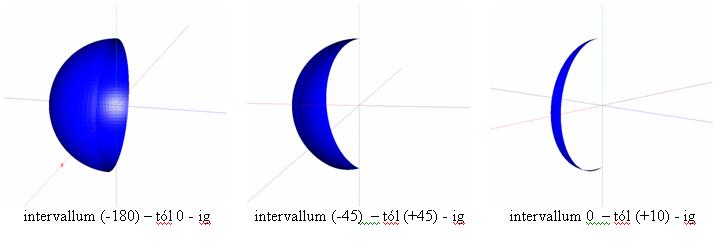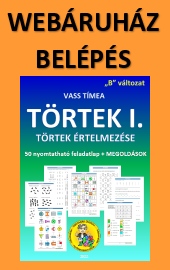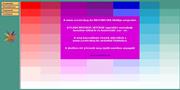Szabályos sokszög forgástestének beszúrása
Alkossunk szabályos sokszögeket, kört, szabályos testeket és gömböt is.
Az Euler3d elsősorban síklapokkal határolt testek létrehozására alkalmas, de a görbefelületek létrehozását is lehetővé teszi úgy, hogy a sokszögekből készíti.
Az elve a „lépésenkénti finomítás”-on alapul. Induljunk el a négyszögtől és nézzük meg, hogyan lesz előbb – utóbb a kör formája a sokszögnek, ha mindig növeljük a szeletek számát. Ha a szeletek száma növekszik, a csúcsok közötti szakaszok csökkennek, így a határoló vonal egyre inkább görbe vonalnak látszódik.
Ha Hosszúsági tartományban a Szeletek száma mindig 2 ( = síkbeli alakzat), a Szélességi tartományban így az alábbiak szerint változtathatunk:
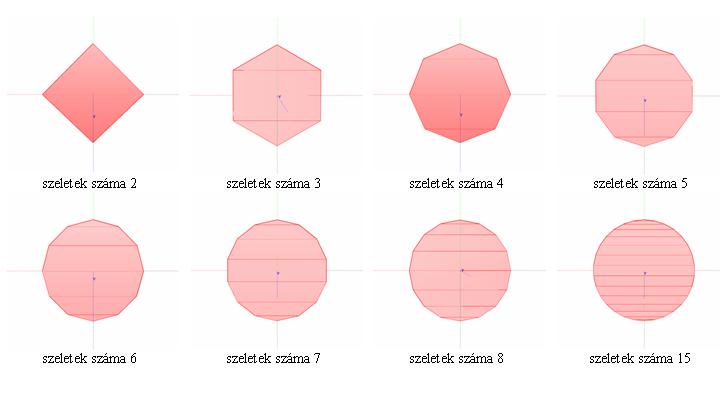
Kobban aprólékos munkával készítettünk különböző testeket, ezúttal azonban néhány szám beírásával és egy kattintással rendkívül mutatós alakzatokat hozhatunk létre. Amitől más ez, mint a korábbiak, hogy a különböző alakzatokat lényegesen gyorsabban fogjuk elkészíteni, mint eddig valaha, s közben a lényegi munkához nem fogjuk használni az Aktív alakzat adatai vezérlőpanelen eddig mindenkor használatos Csúcsok, Élek és Lapok paneleket mindehhez, csupán utólagos alaplap felvétele miatt lesz szükségünk erre.
A most használatos panelt a Beszúrás menü / Szabályos sokszög forgásteste paranccsal érhetjük el.
A panel alapbeállításai egy gömböt fognak eredményezni, ha mindjárt a beszúrás gombra kattintva kipróbáljuk. Hívjuk fel a diákok figyelmét arra, hogy ezúttal a különböző síklapok és a testek egyetlen kattintással létrehozhatók, és természetesen a Csúcsok, Élek és Lapok panelen dinamikusan megjelennek a szükséges adatok is.
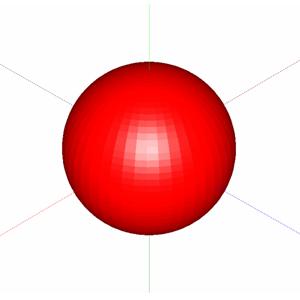
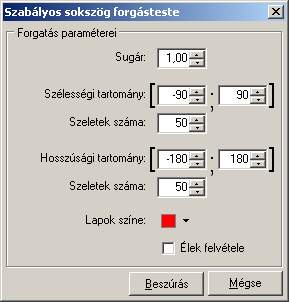
A Szabályos sokszög forgásteste panel; a Forgatás paraméterei
| Sugár | a szabályos sokszög köré írt láthatatlan kör sugara;
meghatározza, mekkora legyen a kapott alakzat |
| Szélességi tartomány | meghatározza a függőleges irányú intervallumot (ha a Z tengely a függőleges), a teljes intervallum (-90) – től (+90) – ig terjed. A 0 az XY sík. |
| Szeletek száma | meghatározza, hogy egymás tetején hány szelet építi fel a határoló lapot |
| Hosszúsági tartomány | meghatározza a forgatás intervallumát, a teljes fordulat (-180) – tól (+180)-ig terjed Z tengely körül |
| Szeletek száma | meghatározza a térbeli szeletek számát
ha síklapot akarunk előállítani, ezt az értéket 2 –re kell állítani |
| Lapok színe | beállíthatjuk a forgástest színét |
| Élek felvétele | egyúttal rögzíthetjük a forgástest éleit is |
Szabályos sokszög alapú gúla és a kúp elkészítése
A Beszúrás menü / Szabályos sokszög forgásteste panel segítségével könnyedén készítetünk akármilyen alapú gúlát, így akár kúpot is. Amire majd oda kell figyelnünk, hogy ezeknek, az alakzatoknak nem lesz alaplapjuk, utólag azt hagyományos módon kell rögzítenünk az Aktív alakzat adatai vezérlőpanel Lapok felvétele oldalán.
Állítsuk be a sugarat 2 egységre, hogy nagyobb méretű alakzatokat kapjunk, majd a Szélességi tartományt indítsuk 0 – tól 90 –ig. Így az XY sík fölötti térrészben helyezzük el alakzatainkat, az alatt pedig nem lesz semmi. Itt a Szeletek száma legyen 1.
A Hosszúsági tartományt nem állítjuk át, hiszen azt szeretnénk, hogy alakzatunk teljes fordulattal kirajzolódjon, ugyanakkor az ide tartozó Szeletek számának változtatása eredményezi a különböző gúlákat. Az alapértelmezett 50 – es érték kúpot eredményez. Ha 3 –ra állítjuk, szabályos háromszög alapú gúlát kapunk, ha 4 – re, akkor szabályos négyszög alapút, ha 5 –re akkor szabályos ötszögalapút, és így tovább.
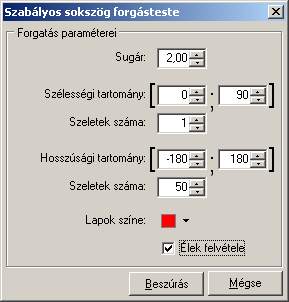
háromszögalapú előlnézetben
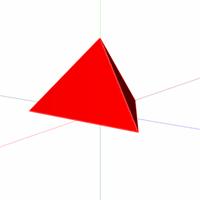
háromszögalapú alulnézetben
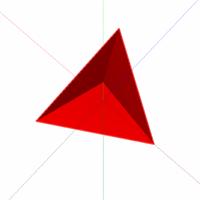
Alaplap utólagos beépítése
Ahogy elkészül a gúla, természetesen az oldallapok, élek és csúcsok automatikusan megjelennek szokásos helyükön. Lapozzunk a Lapok oldalra, és utólag rögzítsük az alaplapot is a csúcsok helyes kijelölésével. Megjegyzendő, hogy az 1 – es számú csúcs itt mindig a gúla-csúcs száma lesz, az összes többi pedig az alaplaphoz tartozó csúcs, folyamatos sorszámozással.
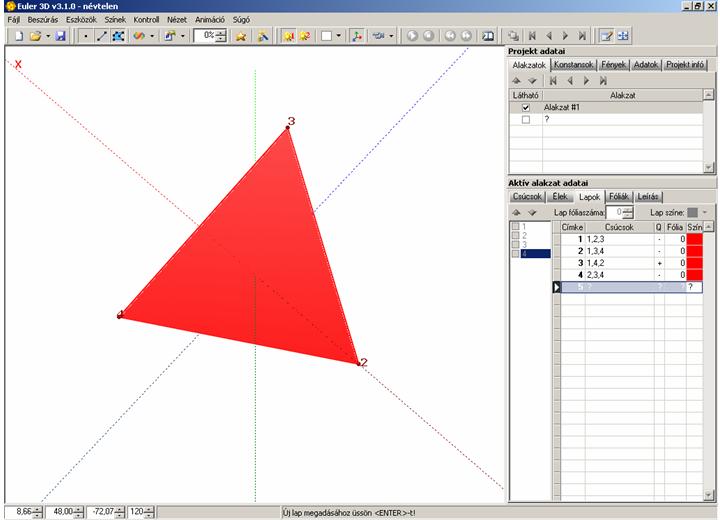
Újabb gúlák létrehozását is ugyanebben a projektben szeretnénk elkészíteni, emiatt nevezzük át első alakzatunkat a Projekt adatai vezérlőpanelen, a szokásos módon, „háromszögalapú” – nak, majd ismételjük a korábbi műveleteket akárhányszor. Ismét válasszuk Beszúrás menü / Szabályos sokszög forgásteste panelt és készítsünk minél több gúlát. Mivel korábban a páros (4,6,8) számú szabályos sokszögekről volt szó, érdemes ezúttal a páratlan (5,7,9) oldalú szabályos sokszögalapú gúlákat választani, annál is inkább, hiszen ezeket manuálisan, koordinátáik rögzítésével rendkívül nehéz lenne elkészíteni.
Ha több alakzatot is elkészítettünk, akkor az éppen aktuális alakzat mindig úgy fog megjelenni, hogy a neve előtti jelölőnégyzetben elhelyezünk egy pipát, míg az összes többinél kiszedjük azt.
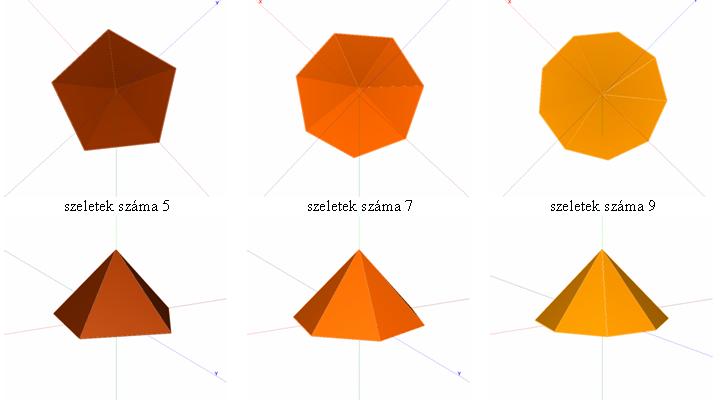
Mivel a Szeletek számának minden egyes módosításával újabb és újabb alakzathoz jutunk, mondhatjuk azt, hogy a keletkező alakzatok száma végtelen, s hogy milyen, egyedül fantáziánk kérdése.
Szélességi tartományban a Szeletek számának módosítása
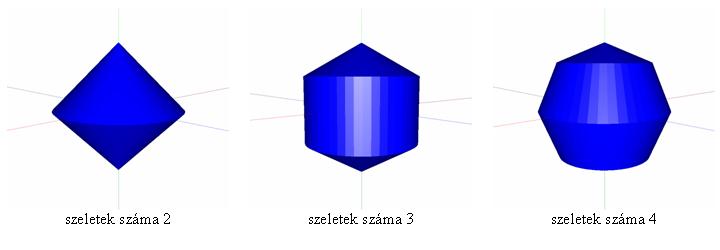
Hosszúsági tartományban a Szeletek számának módosítása
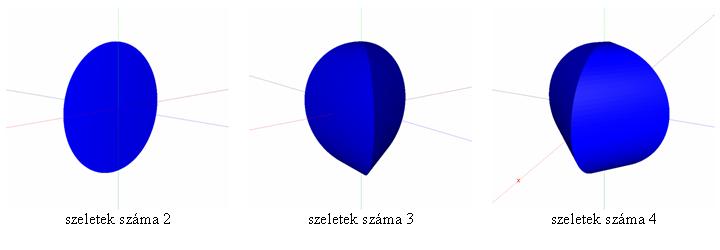
Szélességi tartományok módosítása
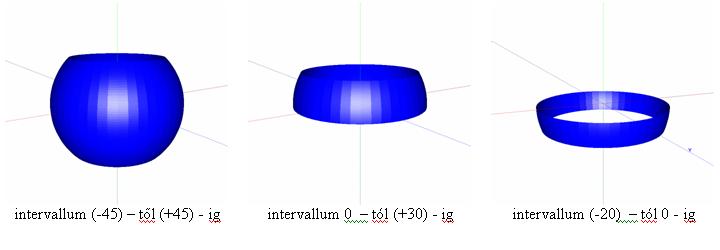
Magassági tartományok módosítása